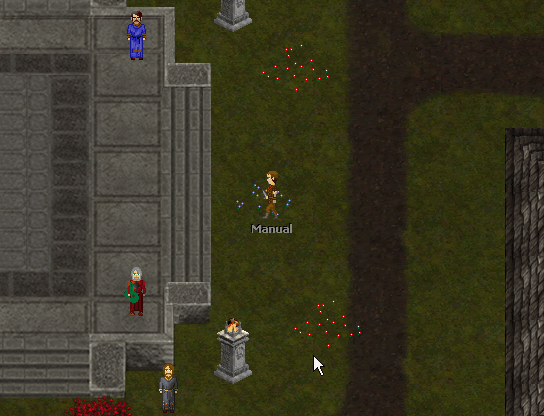Sin resumen de edición |
m (Protegió «Banco» ([Editar=Permitir solo administradores] (indefinido) [Trasladar=Permitir solo administradores] (indefinido))) |
||
| (No se muestran 18 ediciones intermedias del mismo usuario) | |||
| Línea 1: | Línea 1: | ||
La cadena de bancos de AOFrost ofrece buen servicio para resguardar tus pertenencias y dinero. | La cadena de bancos de AOFrost ofrece buen servicio para resguardar tus pertenencias y dinero. | ||
En cada una de las ciudades - y a | En cada una de las ciudades - y a excepción en algunos dungeons y regiones - encontrarás a Anvilay, representante del Banco. | ||
[[Archivo: | == 🔹¿Cómo utilizar el Banco? == | ||
[[Archivo:InteraccionBanco.gif|derecha|sinmarco|544x544px]] | |||
Una vez localizada la banquera Anvilay podrás interactuar con ella de dos maneras:<br><br> | |||
* A través de los [[comandos]] | * A través de los [[comandos]] rápidos para depositar o retirar oro (/depositar "cantidad" o /retirar "cantidad") o el comando para ver lo que posees en el banco (/balance). | ||
* A través del menú interactivo, el cual nos dará mas opciones. (se accede con Doble click sobre Anvilay) | |||
Al interactuar con Anvilay nos ofrecerá varias opciones en su menú | |||
=== '''🔹Bóveda</center>''' === | |||
* En el sector inferior se mostrara una breve | {| class="wikitable" | ||
|- | |||
!style="background-color:#343434;" |<center>'''<big>Vista</big>'''</center> | |||
!style="background-color:#343434;" |<center>'''<big>Descripción</big>'''</center> | |||
|- style="background-color:#000000;" | |||
| [[Archivo:Boveda comun.png|sinmarco|497x497px]] | |||
| A través de la interfaz bancaria podremos ver: | |||
*[[Archivo:1.png|sinmarco|25x25px|Descripción Nº1]] Desde aquí podremos ver las [[Monedas de oro|Monedas de Oro]] disponibles que en algún momento hayamos depositado, también podremos depositar y retirar las mismas. | |||
*[[Archivo:2.png|sinmarco|25x25px|Descripción Nº2]] En el sector de Bóveda se muestran los objetos que poseemos depositados en el banco. | |||
*[[Archivo:3.png|sinmarco|25x25px|Descripción Nº3]] En el sector de Inventario se muestran los objetos que nuestro personaje posee en el mismo. | |||
*[[Archivo:4.png|sinmarco|25x25px|Descripción Nº4]] Se podrá intercambiar objetos de nuestro Inventario con la Bóveda, y viceversa, seleccionando la cantidad y utilizando las flechas entre ambos sectores. | |||
*[[Archivo:5.png|sinmarco|25x25px|Descripción Nº5]] En el sector inferior se mostrara una breve descripción del objeto seleccionado. | |||
|} | |} | ||
=== | === '''🔹Bóveda compartida''' === | ||
{| class="wikitable" | {| class="wikitable" | ||
|- | |- | ||
! | !style="background-color:#343434;" |<center>'''<big>Vista</big>'''</center> | ||
!style="background-color:#343434;" |<center>'''<big>Descripción</big>'''</center> | |||
|- style="background-color:#000000;" | |- style="background-color:#000000;" | ||
| [[Archivo: | | [[Archivo:MenuBovedaCompartida.png|centro|sinmarco]] | ||
| * La | | | ||
* La función de [[Bóveda compartida]] será explicada en detalle mas adelante en la sección correspondiente, ya que es un conjunto de sistemas dentro del Banco de AOFrost. | |||
|} | |} | ||
=== | ==='''🔹Enviar Oro'''=== | ||
{| class="wikitable" | {| class="wikitable" | ||
|- | |- | ||
! | !style="background-color:#343434;" |<center>'''<big>Vista</big>'''</center> | ||
!style="background-color:#343434;" |<center>'''<big>Descripción</big>'''</center> | |||
|- style="background-color:#000000;" | |- style="background-color:#000000;" | ||
| [[Archivo:Enviar oro.png|sinmarco]] | | [[Archivo:Enviar oro.png|sinmarco]] | ||
| | |Menú de enviar oro | ||
*[[Archivo:1.png|sinmarco|25x25px|Descripción Nº1]] Aquí se debe colocar el nombre del usuario que recibirá las [[Monedas de oro|Monedas de Oro]]. | |||
*[[Archivo:2.png|sinmarco|25x25px|Descripción Nº2]] La cantidad a depositarle. | |||
*[[Archivo:3.png|sinmarco|25x25px|Descripción Nº3]] Presionaremos el botón de Enviar una vez hayamos confirmado el nombre del usuario y la cantidad a enviar. | |||
⚠️El staff no se hará responsable en caso de enviar Monedas de Oro erróneamente a otro usuario. | |||
|} | |} | ||
=== | ==='''🔹Enviar Mithril'''=== | ||
{| class="wikitable" | {| class="wikitable" | ||
|- | |- | ||
! | !style="background-color:#343434;" |<center>'''<big>Vista</big>'''</center> | ||
!style="background-color:#343434;" |<center>'''<big>Descripción</big>'''</center> | |||
|- style="background-color:#000000;" | |- style="background-color:#000000;" | ||
| [[Archivo:Enviar oro.png|sinmarco]] | | [[Archivo:Enviar oro.png|sinmarco]] | ||
| | |Menú de enviar mithril | ||
| | *[[Archivo:1.png|sinmarco|25x25px|Descripción Nº1]] Aquí se debe colocar el nombre del usuario que recibirá las [[Monedas de Mithril]]. | ||
*[[Archivo:2.png|sinmarco|25x25px|Descripción Nº2]] La cantidad a depositarle. | |||
*[[Archivo:3.png|sinmarco|25x25px|Descripción Nº3]] Presionaremos el botón de Enviar una vez hayamos confirmado el nombre del usuario y la cantidad a enviar. | |||
| | ⚠️El staff no se hará responsable en caso de enviar Monedas de Mithril erróneamente a otro usuario. | ||
|} | |} | ||
Revisión actual - 14:47 11 jun 2024
La cadena de bancos de AOFrost ofrece buen servicio para resguardar tus pertenencias y dinero.
En cada una de las ciudades - y a excepción en algunos dungeons y regiones - encontrarás a Anvilay, representante del Banco.
🔹¿Cómo utilizar el Banco?
Una vez localizada la banquera Anvilay podrás interactuar con ella de dos maneras:
- A través de los comandos rápidos para depositar o retirar oro (/depositar "cantidad" o /retirar "cantidad") o el comando para ver lo que posees en el banco (/balance).
- A través del menú interactivo, el cual nos dará mas opciones. (se accede con Doble click sobre Anvilay)
Al interactuar con Anvilay nos ofrecerá varias opciones en su menú
🔹Bóveda
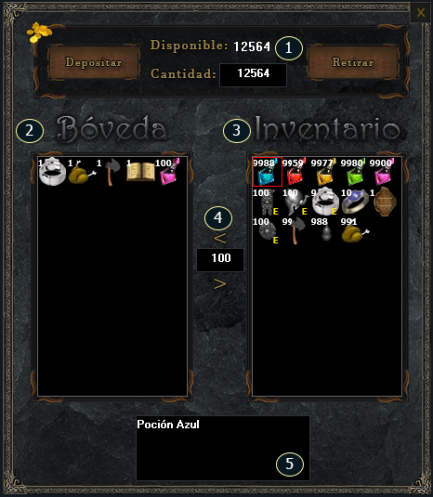
|
A través de la interfaz bancaria podremos ver:
|
🔹Bóveda compartida
|
🔹Enviar Oro
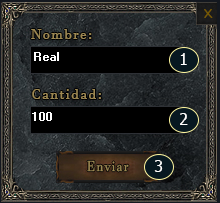
|
Menú de enviar oro
⚠️El staff no se hará responsable en caso de enviar Monedas de Oro erróneamente a otro usuario. |
🔹Enviar Mithril
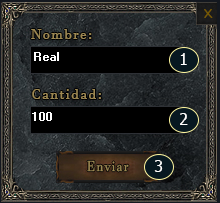
|
Menú de enviar mithril
⚠️El staff no se hará responsable en caso de enviar Monedas de Mithril erróneamente a otro usuario. |